Hast Du Fragen?
Desaster Recovery des ASB Pro
WICHTIG: Mit der Wiederherstellung (Recovery) werden alle Daten in Ihrer Ziel-Datenbank durch die gewählte Sicherung unwiderruflich überschrieben. Führen Sie diesen Schritt nur durch, wenn Sie ganz sicher sind, dass Sie keine neueren Daten verlieren – idealerweise nur durch versierte Administratoren oder in Absprache mit Ihrem Servicepartner.
Wechseln Sie in ASB Pro zur Registerkarte Home und klicken Sie auf
Desaster Recovery.
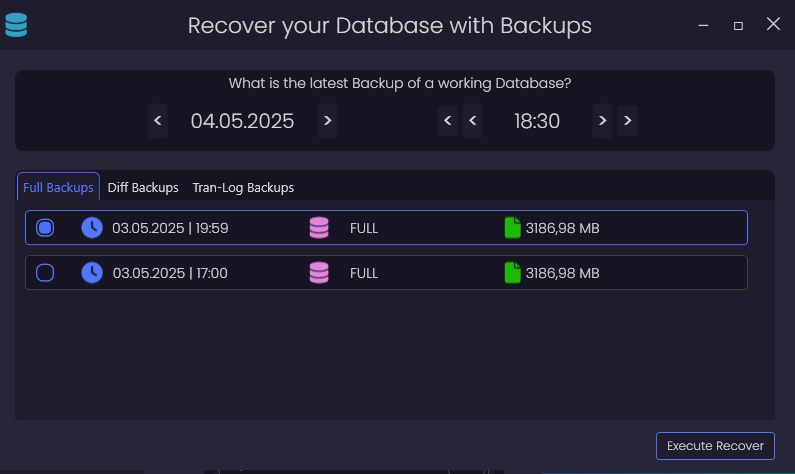
- Basiszeitpunkt festlegen
Oben wählen Sie das Datum und die Uhrzeit des letzten funktionierenden Datenbank-Backups, z. B.04.05.2025 | 18:30. - Backup-Typ auswählen
Unter den Tabs Full Backups, Diff Backups und Tran-Log Backups sehen Sie alle verfügbaren Sicherungen.- Full: Komplett-Sicherung Ihrer Datenbank.
- Diff: Unterschiedssicherung seit dem letzten Voll-Backup.
- Tran-Log: Log-Sicherung für Point-In-Time-Wiederherstellung.
- Reihenfolge der Wiederherstellung
1. Wählen Sie zuerst das gewünschte Full Backup.
2. Falls nötig, wählen Sie anschließend das jüngste Diff Backup.
3. Abschließend können Sie eine oder mehrere Tran-Log Backups anfügen, um bis zu einem exakten Zeitpunkt wiederherzustellen. - Recovery ausführen
Klicken Sie aufExecute Recover. ASB Pro beginnt nun,
alle Dateien Ihrer Datenbank (MDF/LDF) mit denen aus dem Backup zu ersetzen.
Bitte NICHT unterbrechen! - Erfolg prüfen
Nach Abschluss erscheint eine Bestätigungsmeldung. Melden Sie sich in SQL Server Management Studio an und überprüfen Sie:- Logins, Datenbankgröße
- Tabelleninhalte (Stichprobe wichtiger Tabellen)
- Anwendungsszenarien (z. B. JTL-Wawi Login, Datenabruf)
